Bạn cần phải điều khiển Kodi từ xa, nhưng không hài lòng với tùy chọn điều khiển từ xa mặc định? Rất nhiều tùy chọn thay thế để điều khiển Kodi từ xa ngoài kia. Hãy xem xét các giải pháp có sẵn để bạn có thể tìm thấy cách điều khiển Kodi từ xa tốt nhất cho bản thân.
* 8 cách điều khiển Kodi từ xa
Cách điều khiển Kodi từ xa mà bạn đang sử dụng là một trong những loại tiêu chuẩn được liệt kê sau đây. Nhưng chính xác thì nó thuộc loại nào, và bạn nên chuyển đổi sang phương thức nào?
- Điều khiển từ xa MCE: Các thiết bị tương thích với Windows Media Center Edition (phiên bản Windows 7) có thể được sử dụng trên Kodi.
- Điều khiển từ xa không dây và Bluetooth: Các bộ điều khiển từ xa không dây và Bluetooth khác nhau có sẵn để chạy với Kodi.
- Điều khiển từ xa tương thích CEC: Với số lượng HDTV ngày càng tăng, điều khiển từ xa loại này thực sự có thể điều khiển Kodi!
- Bộ điều khiển game: Cho dù bạn có đang chạy Kodi bằng game console hay không, bạn có thể sử dụng bộ điều khiển nếu nó tương thích.
- Điện thoại thông minh hoặc máy tính bảng: Các thiết bị này thường sẽ được sử dụng thông qua một ứng dụng, mặc dù Kodi có thể hiển thị giao diện từ xa qua HTTP.
- Hệ thống điều khiển tự động hóa tại nhà: Các giải pháp tự động hóa trong ngôi nhà điều khiển bằng giọng nói có thể được sử dụng để điều khiển Kodi.
- Điều khiển bằng giọng nói: Một số ứng dụng đã được phát triển, cung cấp khả năng điều hướng bằng giọng nói cho Kodi.
- Bàn phím: Cuối cùng, bạn có tùy chọn bàn phím truyền thống.
Hãy xem xét các giải pháp thay thế điều khiển Kodi từ xa này trong phần dưới nhé!
8 cách tốt nhất để điều khiển Kodi từ xa
1. Điều khiển từ xa MCE
Nếu bạn đang tìm kiếm một tùy chọn chuyên dụng, chi phí thấp, điều khiển từ xa tương thích MCE là lựa chọn đầu tiên bạn nên xem xét.
Thông thường, điều khiển từ xa MCE sẽ đi kèm với một thiết bị thu hồng ngoại USB. Ngoài ra, toàn bộ chức năng được bao gồm trong điều khiển từ xa “tất cả trong một” này, vì vậy nếu bạn có một điều khiển từ xa MCE cho TV của mình, bạn sẽ thấy tính năng này hoạt động với Kodi.
2. Điều khiển từ xa không dây và Bluetooth
Nhiều media center đi kèm với điều khiển từ xa không dây (RF) hoặc Bluetooth hay ít nhất cũng có tùy chọn để sử dụng chúng. Nếu thiết bị bạn đã cài đặt Kodi có một điều khiển từ xa, thì bạn có thể sử dụng thiết bị này.
Những điều khiển từ xa - chẳng hạn như Rii Backlit Air Mouse 2.4G MX3 Pro - lý tưởng để điều hướng các menu, chọn media để xem, v.v... Đáng buồn thay, tính năng nhập văn bản khá chậm, ngay cả với bàn phím trên màn hình, nhưng đây là một điểm yếu rất nhỏ so với sự tiện lợi của một tùy chọn điều khiển từ xa tốt như thế này. Tuy nhiên, gần đây, tùy chọn điều khiển từ xa này thường đi kèm với bàn phím tích hợp.
Trong khi đó, nếu các thiết bị đó không được bao gồm hoặc không được hỗ trợ, hãy tìm hiểu xem có cổng USB trống hay không. Nếu có, bạn có thể kết nối với điều khiển từ xa không dây hoặc Bluetooth thông qua dongle riêng.
3. Điều khiển từ xa tương thích với CEC
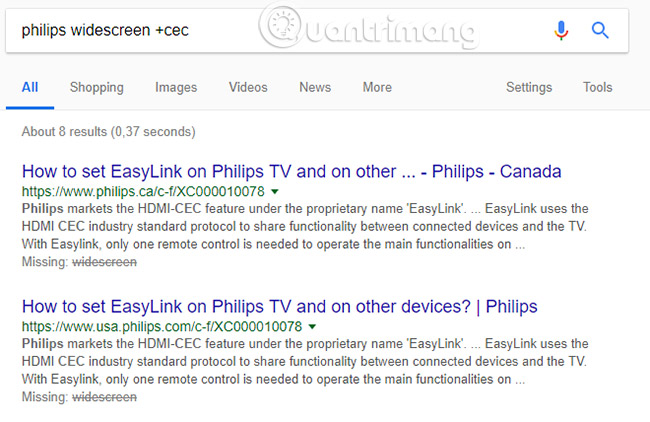
Bây giờ, điều này có thể làm bạn ngạc nhiên. Nếu HDTV của bạn có chức năng HDMI-CEC (hoặc chỉ đơn giản là CEC hay cái tên tương tự nào khác), bạn có thể sử dụng điều khiển từ xa của TV để điều khiển Kodi.
Bạn sẽ cần phải xem qua tài liệu của TV tại đây, để tìm hiểu nơi kích hoạt tính năng đó. Lưu ý rằng các nhà sản xuất khác nhau đã đặt tên cho công nghệ này dựa trên từ viết tắt “Consumer Electronics Control”. Tìm kiếm trên Google tên model TV của bạn và cụm từ “+CEC” sẽ là một phương án hữu ích.
Đối với nhiều người, đây sẽ là lựa chọn thuận tiện nhất để điều khiển Kodi từ xa. Nó giữ quyền kiểm soát media center của bạn với cùng một thiết bị bạn sử dụng cho TV của mình. Càng ít thiết bị điều khiển từ xa càng làm cho cuộc sống của bạn đơn giản hơn.
4. Bộ điều khiển game
Việc bạn đang sử dụng bộ điều khiển game nào thực sự không quan trọng. Nếu có một cáp USB, nó gần như chắc chắn sẽ hoạt động với Kodi. Bộ điều khiển của bạn có thể là bộ điều khiển Xbox hoặc Xbox 360 cũ, bộ điều khiển PS3 hoặc PS4 hay thậm chí là bộ điều khiển Nintendo Wii. Nó thậm chí có thể là một bộ điều khiển cho một thiết bị chơi game retro.
Sau khi kết nối, bạn có thể cần phải thực hiện một số cấu hình. Trong Kodi, hãy vào Settings & System Settings và chọn Input & Configure attached controllers. Ở đây, bạn sẽ tìm thấy cửa sổ ánh xạ điều khiển. Nhấp vào Select để bắt đầu, sau đó nhấn từng nút (hoặc di chuyển thumbstick) khi nó được highlight trên màn hình. Chẳng mấy chốc bạn đã có thể cấu hình bộ điều khiển để làm việc với Kodi. Lưu ý rằng nếu bạn nhầm lẫn gì đó, bạn có thể Reset và thực hiện lại quy trình trên.
5. Điện thoại thông minh hoặc máy tính bảng
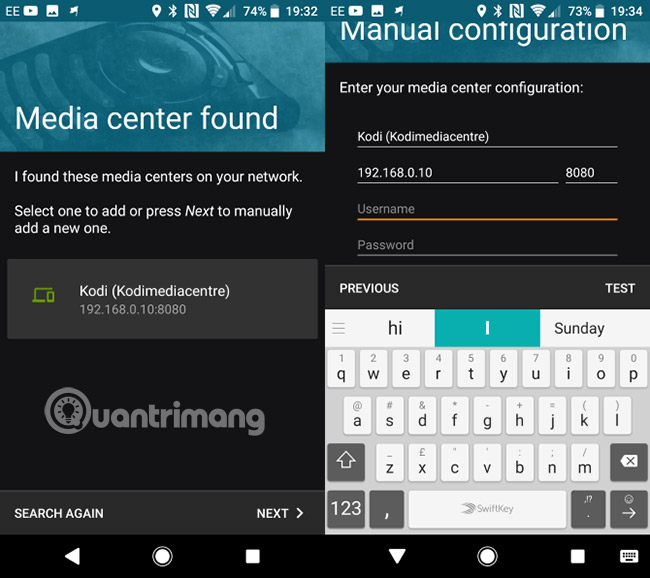
Bạn đang tìm kiếm một cái gì đó thuận tiện hơn một chút ư? Có một ứng dụng từ xa chính thức của Kodi dành cho Android và iOS. Với ứng dụng này, bạn có toàn quyền kiểm soát media center của mình. (Tùy chọn điều khiển từ xa thông qua ứng dụng di động này cũng có sẵn cho Windows 10 Mobile và Ubuntu Touch). Với màn hình cảm ứng từ xa, bạn thậm chí có thể nhập văn bản dễ dàng hơn, vì nó được thực hiện thông qua bàn phím điện thoại của bạn.
Ngay cả khi bạn không sử dụng ứng dụng từ xa chính thức của Kodi (có thể có vấn đề về sự tương thích), các tùy chọn của bên thứ ba cũng có sẵn. Và nếu bạn vẫn gặp sự cố, thì cũng còn một giao diện web mà bạn có thể sử dụng thay thế. Mặc dù chậm hơn một ứng dụng (hình ảnh một trang web load lại mỗi lần bạn nhấn vào nó), giao diện web vẫn là một lựa chọn thuận tiện nếu bạn không thể sử dụng phương án cài đặt ứng dụng.
- Tải xuống Kore Official Remote cho Android.
- Tải xuống Official Kodi Remote cho iOS.
6. Hệ thống điều khiển tự động hóa tại nhà
Một số sản phẩm chuyên nghiệp đã được sản xuất có chức năng Kodi. Tuy nhiên, chúng không dành riêng cho Kodi. Thay vào đó, các hệ thống này còn có khả năng kiểm soát các công nghệ khác xung quanh ngôi nhà.
Các nhà phát triển của Kodi đã làm việc trong nhiều năm để tích hợp những công nghệ này với Kodi và thường được sử dụng kết hợp với một ứng dụng dành riêng cho thiết bị di động. Các thiết bị từ Allonis, Total Control, Control 4, iRidium Mobile và Crestron đều thuộc danh mục này.
Thông tin chi tiết và danh sách cập nhật của các nhà cung cấp hệ thống có thể được tìm thấy trên trang wiki của Kodi (https://kodi.wiki/view/Control_Systems).
7. Ứng dụng điều khiển bằng giọng nói
Một số tùy chọn điều khiển bằng giọng nói cũng có sẵn để điều khiển Kodi từ xa. Những ứng dụng này hiện được cung cấp ở dạng các ứng dụng di động của bên thứ ba, mặc dù có khả năng hệ thống tự động hóa gia đình sẽ giới thiệu các lệnh thoại riêng trong tương lai.
Thay vì phải liên tục sử dụng ngón tay cái của bạn để điều khiển Kodi, một ứng dụng điều khiển bằng giọng nói sẽ cho phép bạn hướng dẫn Kodi phải làm gì. Bạn có muốn khởi chạy YouTube không? Điều đó không thành vấn đề. Chỉ cần yêu cầu mà thôi! Các ứng dụng như Yatse và Unified Remote trên Android đặc biệt hữu ích khi làm việc này, vì vậy hãy xem xét các ứng dụng này trước tiên. Đối với iOS, hãy xem xét Blue Remote cho Kodi.
- Tải xuống Yatse: Kodi Remote Control and Cast cho Android.
- Tải xuống Unified Remote cho Android.
- Tải xuống Blue Remote for Kodi trên iOS.
Lưu ý: Tại thời điểm viết bài, nếu bạn đã cài đặt Kodi trên Amazon Fire Stick, Voice Remote sẽ không tương thích với Kodi.
8. Bàn phím
Cuối cùng nhưng không kém phần quan trọng, bạn chỉ có thể sử dụng bàn phím để điều khiển từ xa Kodi của mình. Bạn có thể sử dụng một bàn phím USB điển hình, với một dây cáp kéo dài trên sàn nhà. Đây cũng là một lựa chọn, nhưng nó không lý tưởng cho lắm. Các loại bàn phím khác cũng có sẵn.
Hãy xem xét một số bàn phím không dây hoạt động thông qua Wi-Fi hoặc Bluetooth.
Xét cho cùng, rất khó để sử dụng Kodi mà không cần nhập văn bản. Bạn không thể tìm kiếm mà không có một bàn phím hoặc cài đặt tiện ích bổ sung của bên thứ ba (hợp pháp). Chắc chắn, bàn phím trên màn hình cũng đủ rồi, nhưng vẫn tốt hơn nếu có một bàn phím.
Có lẽ bạn muốn kết hợp bàn phím và chuột, với bàn di chuột tích hợp, hoặc một bàn phím cầm tay bằng kích thước của một điều khiển từ xa tiêu chuẩn. Bất kể sở thích về kích thước và kết nối của bạn là gì, bàn phím chắc chắn nằm trong danh sách yêu thích của bạn.
Với rất nhiều tùy chọn điều khiển từ xa Kodi có sẵn và tương thích với phần lớn các hệ thống Kodi, bạn sẽ không mất nhiều thời gian để tìm giải pháp từ xa phù hợp với mình. Nó chắc chắn là một trong những tùy chọn được liệt kê ở trên. Vì vậy hãy chắc chắn rằng bạn cấu hình Kodi để sử dụng điều khiển từ xa nhé!
Chúc bạn thành công!
Xem thêm:
 Công nghệ
Công nghệ  AI
AI  Windows
Windows  iPhone
iPhone  Android
Android  Học IT
Học IT  Download
Download  Tiện ích
Tiện ích  Khoa học
Khoa học  Game
Game  Làng CN
Làng CN  Ứng dụng
Ứng dụng 
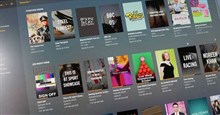






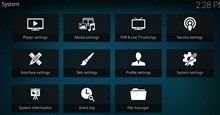
 Thương mại Điện tử
Thương mại Điện tử  Nhạc, phim, truyện online
Nhạc, phim, truyện online  Phần mềm học tập
Phần mềm học tập 









 Linux
Linux  Đồng hồ thông minh
Đồng hồ thông minh  macOS
macOS  Chụp ảnh - Quay phim
Chụp ảnh - Quay phim  Thủ thuật SEO
Thủ thuật SEO  Phần cứng
Phần cứng  Kiến thức cơ bản
Kiến thức cơ bản  Lập trình
Lập trình  Dịch vụ công trực tuyến
Dịch vụ công trực tuyến  Dịch vụ nhà mạng
Dịch vụ nhà mạng  Quiz công nghệ
Quiz công nghệ  Microsoft Word 2016
Microsoft Word 2016  Microsoft Word 2013
Microsoft Word 2013  Microsoft Word 2007
Microsoft Word 2007  Microsoft Excel 2019
Microsoft Excel 2019  Microsoft Excel 2016
Microsoft Excel 2016  Microsoft PowerPoint 2019
Microsoft PowerPoint 2019  Google Sheets
Google Sheets  Học Photoshop
Học Photoshop  Lập trình Scratch
Lập trình Scratch  Bootstrap
Bootstrap  Năng suất
Năng suất  Game - Trò chơi
Game - Trò chơi  Hệ thống
Hệ thống  Thiết kế & Đồ họa
Thiết kế & Đồ họa  Internet
Internet  Bảo mật, Antivirus
Bảo mật, Antivirus  Doanh nghiệp
Doanh nghiệp  Ảnh & Video
Ảnh & Video  Giải trí & Âm nhạc
Giải trí & Âm nhạc  Mạng xã hội
Mạng xã hội  Lập trình
Lập trình  Giáo dục - Học tập
Giáo dục - Học tập  Lối sống
Lối sống  Tài chính & Mua sắm
Tài chính & Mua sắm  AI Trí tuệ nhân tạo
AI Trí tuệ nhân tạo  ChatGPT
ChatGPT  Gemini
Gemini  Điện máy
Điện máy  Tivi
Tivi  Tủ lạnh
Tủ lạnh  Điều hòa
Điều hòa  Máy giặt
Máy giặt  Cuộc sống
Cuộc sống  TOP
TOP  Kỹ năng
Kỹ năng  Món ngon mỗi ngày
Món ngon mỗi ngày  Nuôi dạy con
Nuôi dạy con  Mẹo vặt
Mẹo vặt  Phim ảnh, Truyện
Phim ảnh, Truyện  Làm đẹp
Làm đẹp  DIY - Handmade
DIY - Handmade  Du lịch
Du lịch  Quà tặng
Quà tặng  Giải trí
Giải trí  Là gì?
Là gì?  Nhà đẹp
Nhà đẹp  Giáng sinh - Noel
Giáng sinh - Noel  Hướng dẫn
Hướng dẫn  Ô tô, Xe máy
Ô tô, Xe máy  Tấn công mạng
Tấn công mạng  Chuyện công nghệ
Chuyện công nghệ  Công nghệ mới
Công nghệ mới  Trí tuệ Thiên tài
Trí tuệ Thiên tài